Cómo desactivar los molestos iconos de notificaciones que aparecen en tu móvil Android
Acaba con la miríada de actualizaciones que Android acumula en pantalla.

Las notificaciones son algo con lo que hemos venido lidiando desde hace años en nuestro teléfono móvil y son de extraordinaria utilidad, sobre todo cuando estamos esperando la respuesta de alguien, o un correo electrónico importante sobre cualquier tema del trabajo. La forma que tiene Android de recordarnos que tenemos esas comunicaciones pendientes de ver es a través de toda una ristra de iconos que nos muestra en la parte superior y que, llegado el caso, puede ocupar todo el espacio de pantalla hasta fundirse con elementos como la hora, el operador, etc.
El problema es que durante los últimos años, a esas notificaciones importantes se han unido otras que son puro SPAM y que terminan también por añadirse a ese mismo espacio, por lo que toca aligerar carga y limpiar la vista de esa cantidad ingente de notificaciones que podemos ir a consultar a su menú correspondiente, deslizando el dedo de arriba abajo desde la parte superior de la pantalla.
Vamos a limpiar la pantalla de ruido
Así las cosas, toca reducir esa cantidad de iconos que aparecen en pantalla y que no se eliminan hasta que visitamos todas las alertas generadas. Es más, si no lo hacéis, ahí se quedarán vayáis al navegador, a la aplicación de email, a WhatsApp, Telegram o lo que sea. Por lo que vamos a evitar que se aglomeren y queden, únicamente, ocultas en el menú que todos conocéis.
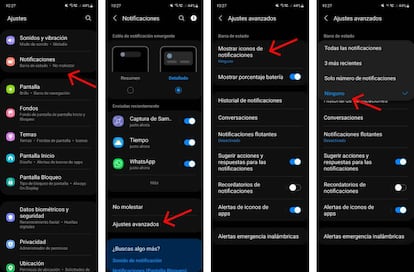
Nos vamos a los "Ajustes" del móvil Android y entramos después en la sección de "Notificaciones". Una vez dentro buscamos la opción de "Ajustes avanzados" para terminar en la pantalla donde nos deja quitar esos iconos de la parte superior. El menú que lo permite es el llamado (en móviles Samsung) "Barra de estado" que se divide en dos: "Mostrar iconos de aplicaciones" y "Mostrar porcentaje de batería". Obviamente, nos quedamos con la primera de las opciones.
Al tocar sobre ella aparecerá un pop-up con varias alternativas que van desde "Todas las notificaciones" (que es la que trae por defecto vuestro Android), como "3 más recientes", "Solo número de notificaciones" o "Nunca". En nuestro caso nos hemos quedado con la última pero la que simplemente indica la cantidad de alertas también os podría servir. No es invasiva, no molesta llenando la barra de estado y os da una idea de si tenéis muchos o pocos avisos a los que prestar atención. Recordad que este tutorial esté hecho sobre un móvil con Android 11 de Samsung, por lo que en el caso de otros fabricantes los menús a los que acudir podrían variar sensiblemente.

